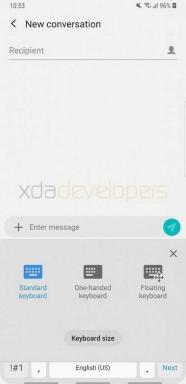Kako povečati ali popraviti FPS v Pathfinder Wrath of the Brightthous
Miscellanea / / September 10, 2021
Pathfinder: Jeza pravičnih je izometrična fantazijska video igra, ki jo je razvila Owlcat Games in jo je leta 2021 objavila Deep Silver. Če se tudi po zmogljivi konfiguraciji računalnika in vrhunski grafični kartici soočate z nizkim številom FPS, potem niste sami. S podobno težavo se sooča tudi veliko drugih igralcev. Tukaj smo delili Kako enostavno povečati ali popraviti FPS v Pathfinder Wrath of the Righteous.
Po poročilih na spletu je več igralcev različice Pathfinder Wrath of the Righteous PC naleteli na velik padec števila FPS (Frames Per Second), čeprav imajo močno igro nastaviti. Nekateri so tudi nekoliko zaskrbljeni, ker so že znižali grafične nastavitve in še vedno prejemajo padce FPS. Igralce spominja na naslove Neverwinter Nights 2 in Witcher 3, ki so imeli podobno težavo že prej.

Vsebina strani
-
Kako povečati ali popraviti FPS v Pathfinder Wrath of the Brightthous
- 1. Preverite sistemske zahteve
- 2. Preverite posodobitve sistema Windows
- 3. Posodobite gonilnike grafičnega procesorja
- 4. Popravite grafične nastavitve v igri
Kako povečati ali popraviti FPS v Pathfinder Wrath of the Brightthous
Z lahkoto smo zagotovili vse možne rešitve, da popravimo nizko število sličic na sekundo Pathfinder Wrath of the Righteous. Po mnenju nekaterih prizadetih igralcev se FPS večinoma zniža na velikih zemljevidih, tudi če v igri niso blizu pošasti ali NPC -ji. Medtem ko so v zaprtih prostorih in majhni zemljevidi običajno v redu brez opaznih padcev FPS. Torej, brez zapravljanja časa, skočimo vanjo.
1. Preverite sistemske zahteve
Zelo priporočljivo je, da pred hitrim zaključkom preverite sistemske zahteve igre. Če v vsakem primeru konfiguracija vašega računalnika ni združljiva z zahtevami igre, boste najverjetneje na koncu soočanje z več težavami, napakami, zrušitvami, črnim zaslonom, zamiki, jecljanji, padci okvirjev in še več scenarijev. Zato najprej preverite minimalne in priporočene zahteve.
Minimalne zahteve:
- Zahteva 64-bitni procesor in operacijski sistem
- OS: Windows 7
- Procesor: Procesor Intel (R) Core (TM) i3-2310M pri 2,10 GHz
- Spomin: 6 GB RAM -a
- Grafika: NVIDIA GeForce 940M
- Shranjevanje: 50 GB razpoložljivega prostora
Priporočene zahteve:
- Zahteva 64-bitni procesor in operacijski sistem
- OS: Windows 10
- Procesor: Procesor Intel Core i7 920 pri 2,67 GHz
- Spomin: 8 GB RAM -a
- Grafika: NVIDIA GeForce GTX 1050 Ti
- Shranjevanje: 50 GB razpoložljivega prostora
2. Preverite posodobitve sistema Windows
Včasih lahko zastarela različica operacijskega sistema Windows ali gradnja sproži več težav s sistemom zmogljivosti in virov v ozadju, ki so v nasprotju z nameščenimi aplikacijami ali igrami karkoli. Zato je priporočljivo, da preverite posodobitve sistema Windows in takoj namestite čakajoče posodobitve.
- Pritisnite Windows + I tipke za odpiranje Nastavitve sistema Windows meni.
- Nato kliknite na Posodobitev in varnost > Izberite Preveri za posodobitve pod Windows Update razdelek.

- Če je na voljo posodobitev funkcije, izberite Prenesite in namestite.
- Počakajte nekaj časa, da se posodobitev dokonča.
- Nazadnje znova zaženite računalnik, da takoj uporabite spremembe, in preverite, ali vam to pomaga povečati FPS v Pathfinder Wrath of the Righteous ali ne.
3. Posodobite gonilnike grafičnega procesorja
No, posodobitev gonilnika naprave in še posebej gonilnika grafične kartice lahko pomaga sistemu za zagon pravilno in lepo ravnati z vsemi nalogami, povezanimi z grafiko, brez kakršnih koli zaostankov, mucanja, okvirja kapljice itd. Storiti to:
Oglasi
- Pritisnite Windows + X tipke za odpiranje Meni za hitro povezavo.
- Zdaj kliknite na Upravitelj naprav s seznama> Dvojni klik naprej Adapterji zaslona.
- Desni klik na namenski grafični kartici, ki jo uporabljate.

- Nato izberite Posodobi gonilnik > Izberite, da Samodejno poiščite gonilnike.
- Če je na voljo kakšna posodobitev, jo bo sistem samodejno prenesel in namestil.
- Nazadnje znova zaženite računalnik, da uporabite spremembe, in poskusite znova zagnati igro.
4. Popravite grafične nastavitve v igri
Če vaš računalnik z drugimi konfiguracijami in enakimi grafičnimi nastavitvami uporablja druge igre, potem je obstaja velika verjetnost, da je vaša igra na nek način problematična ali pa morate nastaviti nekatere nastavitve ponovno.
- Nastavljeno Način prikaza do Celozaslonski način ali Okna.
- Lahko prilagodite ločljivost zaslona igre glede na vaše želje.
- Zdaj prihajamo do možnosti grafičnih nastavitev, V-sinhronizacija moral bi biti ugasnjen.
- Nato nastavite Kakovost sence do Srednje ali samo ugasni glede na število FPS, ki ga želite.
- Nastavljeno Tekstura = Nizka.
- Ločljivost atlasa teksture znakov = Nizka.
- Depth of Field and Bloom = Izklopi.
- Ker morate za povečanje FPS v Pathfinder Wrath of the Bightey onemogočiti vse naslednje možnosti:
- SSR (Screen Space Reflections) = Izklopi.
- HBAO = Izklopi.
- Način odstranjevanja ali izklopa = Izklopi.
- Kakovost odmikanja = Izklopi.
- Triplanarno preslikava terena = Izklopi.
- Zdaj pa znova zaženite igro in v igri boste verjetno dosegli okoli 60-100 FPS, odvisno od vaše strojne opreme.
Če vam te grafične nastavitve ne delujejo, poskusite nastaviti možnost grafične prednastavitve na Nizko in nato eno za drugo prilagodite druge omenjene možnosti, da preverite, kaj vam najbolj ustreza.
Oglasi
To je to, fantje. Upamo, da vam je bil ta vodnik v pomoč. Za dodatna vprašanja lahko spodaj komentirate.

![Kako namestiti založniški ROM na Digma Plane 7535E 3G [datoteka vdelane programske opreme]](/f/0c3d31a53206d7fd1d63838a30db6e78.jpg?width=288&height=384)
![Kako namestiti Stock ROM na EXO Spanky 4G [datoteka vdelane programske opreme]](/f/9d820bff469d52413e8dc68c1436c441.jpg?width=288&height=384)